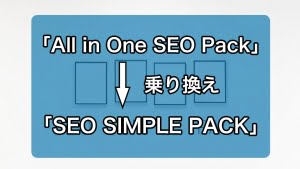当ブログは「note」に移行します。
新しい投稿は「note」にアップしています。
フォロー、ブックマーク、RSSでの登録、よろしいお願いします!
WordPressで、固定ページを投稿記事に変換するプラグイン「Post Type Switcher」がオススメ!
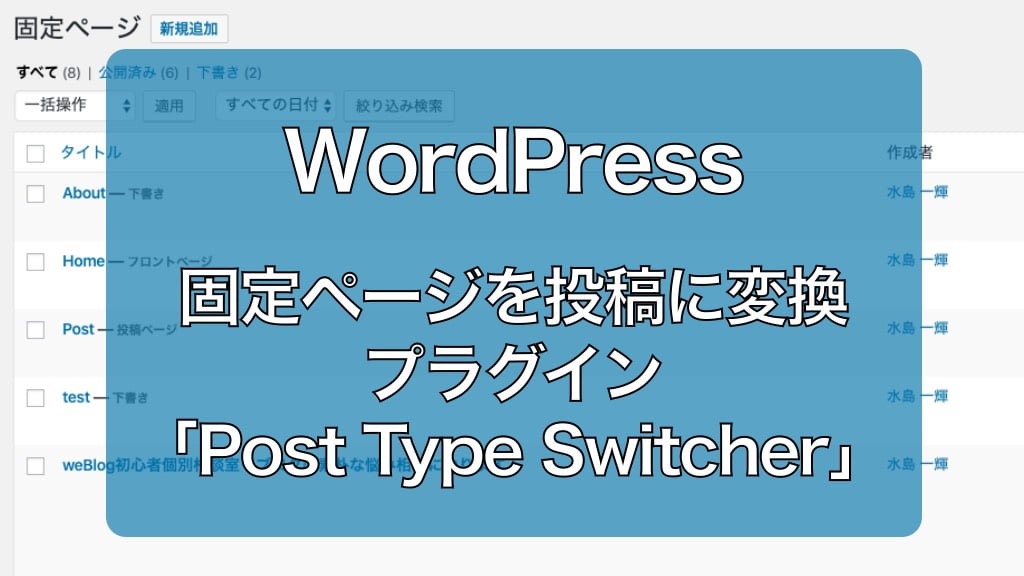
WordPressで、固定ページを投稿記事に変更する方法をご紹介します。
プラグイン「Post Type Switcher」を使うのが、簡単で安全な方法です。
投稿記事から固定ページに変換することも可能なプラグインです。
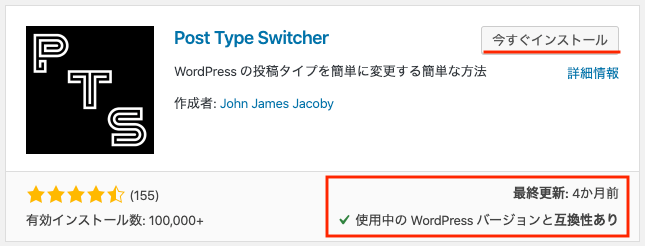
2019年11月時点で、4ヶ月前に更新されているプラグインです。
他にも投稿タイプを変更できるプラグインがありますが、とても古かったり、開発が止まってしまっているの場合があるので、注意してください。
プラグイン「Post Type Switcher」で、固定ページを投稿記事に変更する
プラグイン「Post Type Switcher」をインストール
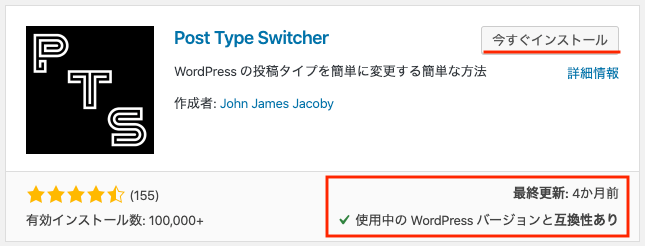
管理画面のプラグインページから「Post Type Switcher」と検索して、インストールするか、下記のページからファイルをダウンロードしてください。
Post Type Switcher – WordPress プラグイン | WordPress.org 日本語
インストールしたら、有効化します。
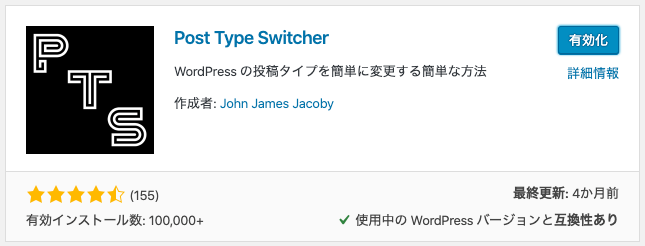
固定ページの編集画面から、変更する方法
固定ページ1つ1つ変更する方法です。
投稿記事に変更したい固定ページの編集画面を開きます。
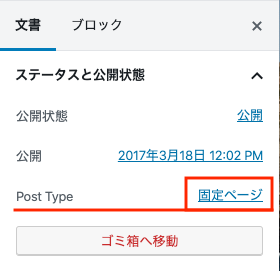
右サイドの文書メニューで、Post Typeに[固定ページ]と表示されます。[固定ページ]のリンク部分をクリックします。
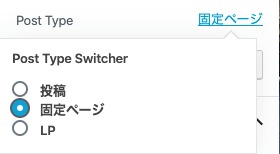
「Post Type Switcher」メニューが表示され、投稿タイプを変更できます。[投稿]を選びます。
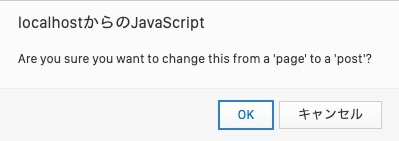
投稿タイプを固定ページから投稿に変更していいか、注意文が表示されます。[OK]をクリックします。
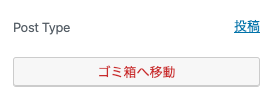
固定ページが、投稿記事に変更されました。
複数の固定ページを一括変更する方法
上記の方法なら、2〜3記事変更することは簡単です。しかし、変更するページがたくさんある場合は、一括で変更した方が効率的です。
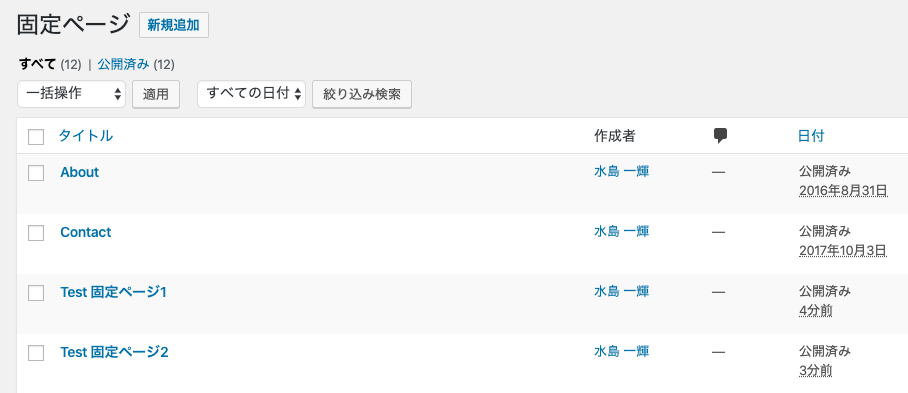
固定ページ一覧を表示します。
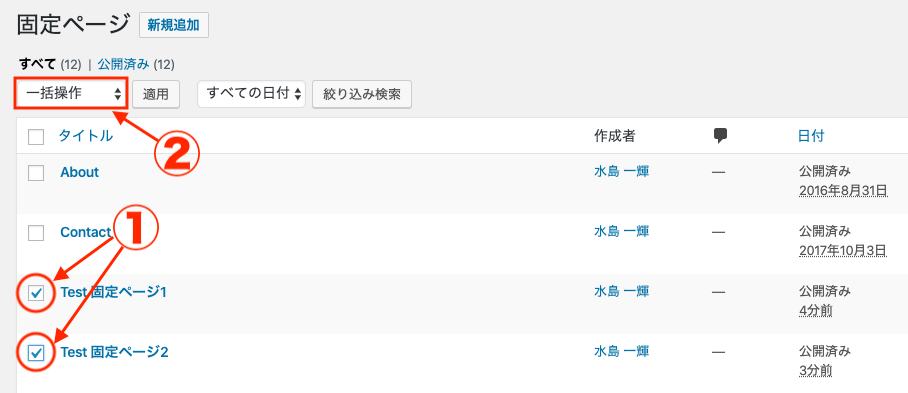
①投稿に変更したい固定ページに、チェックを入れます。
②[一括操作]をクリックします。
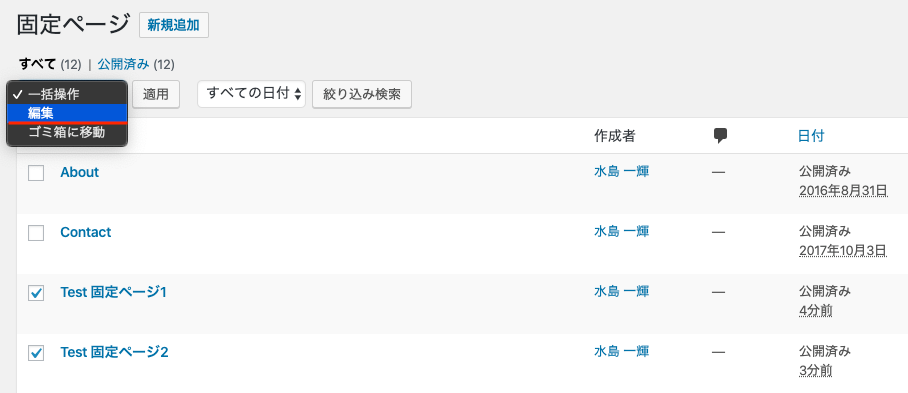
表示されたメニューリストから、[編集]を選びます。
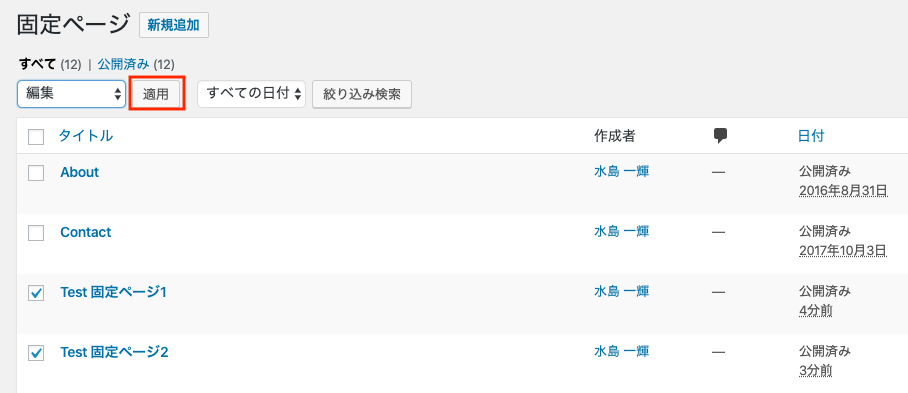
[適用]をクリックします。
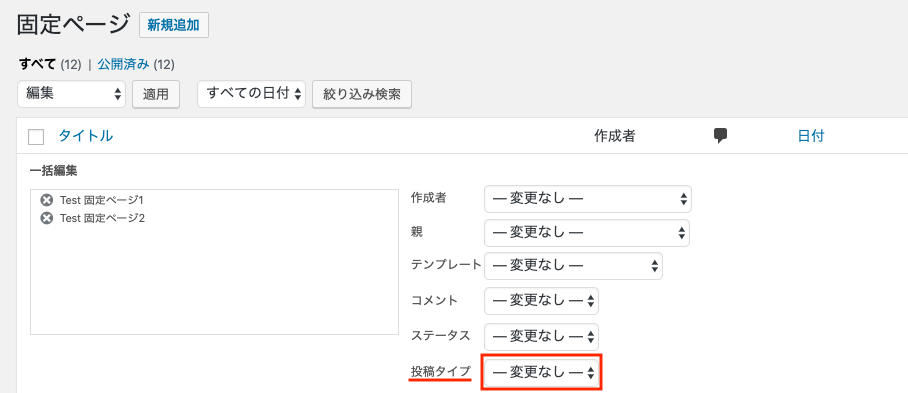
一括編集画面が表示されます。投稿タイプのメニューをクリックします。
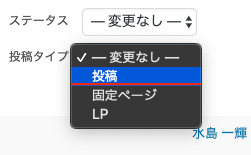
表示されたメニューリストから、[投稿]を選びます。
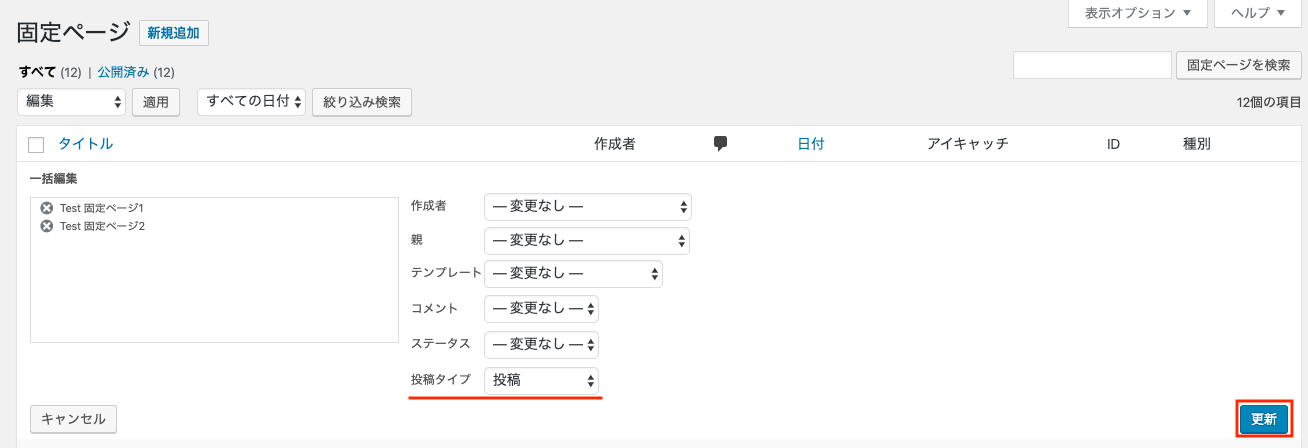
投稿タイプを変更したら、[更新]ボタンを押します。
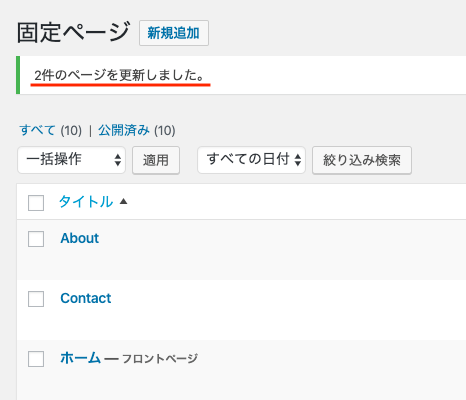
固定ページの投稿タイプが変更された通知が表示されます。
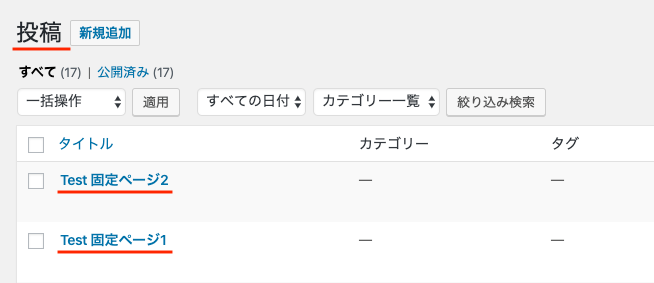
投稿記事一覧ページを開くと、一括で変更した固定ページが、投稿記事に変換されています。
記事のIDや、日付は変わりません。そのため、固定ページを作成した時系列や順序が狂うことはありません。
カテゴリーは、投稿に変更後、記事ごとに設定し直す
固定ページから投稿に変更したら、当然ながらカテゴリーは設定されていないので、各記事ごとに設定してください。
プラグイン「pTypeConverter」は、更新が止まっているので注意!
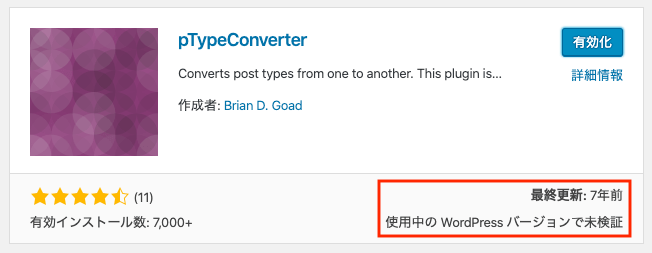
投稿タイプを変更するプラグイン「pTypeConverter」というものもあります。検索すると、このプラグインを紹介している記事を見かけます。
ただ、このプラグインは7年更新されていません。
実際に私も使ってみましたが、動作し、投稿タイプを変更することはできます。
やはり7年も更新されず、最新のWordPressでの対応が未検証ですので、今回紹介した「Post Type Switcher」を使うことをオススメします。
まとめ
固定ページを投稿記事に変換する場合は、プラグイン「Post Type Switcher」がオススメです。
- 各固定ページの編集画面から変更できる
- 一括操作で、変更も可能
プラグインの開発が、継続して行われているので、不具合が起きにくいはずです。
しっかりウェブデザインを勉強したいなら、オンライン授業もある「インターネット・アカデミー」がオススメです。
- 表面的な部分だけでなく質の高いWeb・ITのスキルを身に着けたい方
- Webデザイナーやプログラマーとして副業を考えている方
- 初心者から中級者まで、スキルアップしたい方
- 給付金を活用してお得にWeb・ITの勉強を行いたい方
- ライフスタイルに合わせて柔軟に勉強をしたい方
目的に合わせたコースのカスタマイズも可能。無料相談・カウンセリングも受けられます。

ウェブデザインやWordPressを学びたい方にはオススメです!
- 当日無断キャンセルの場合は、次回のカウンセリングをお断りさせていただく場合がございます。